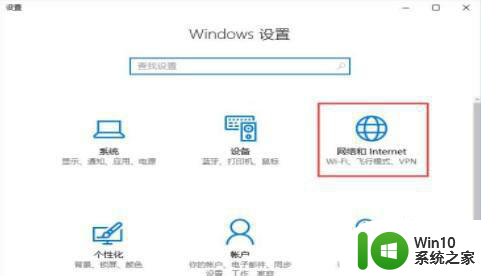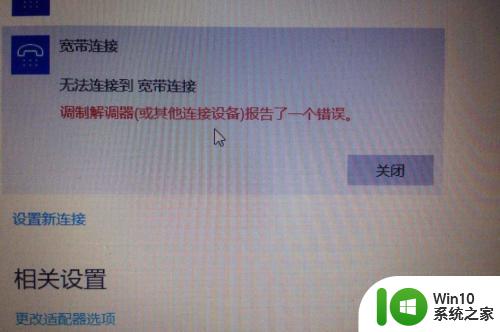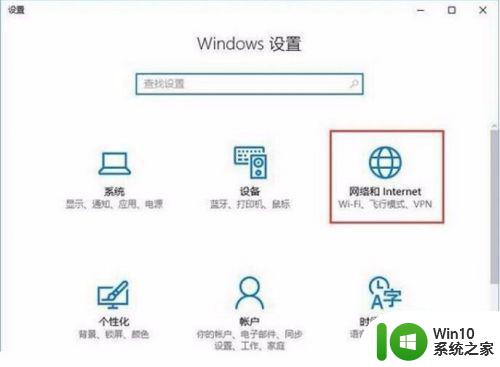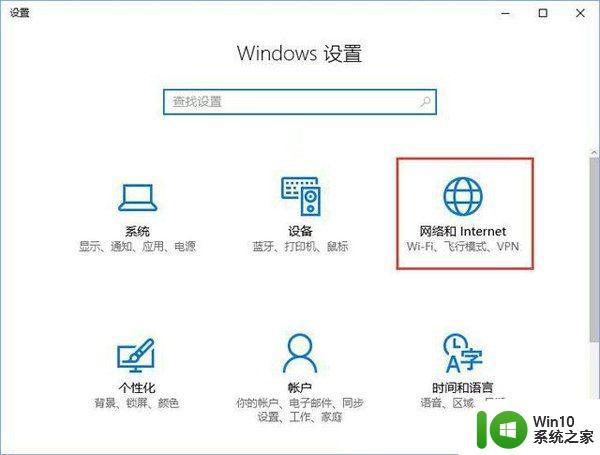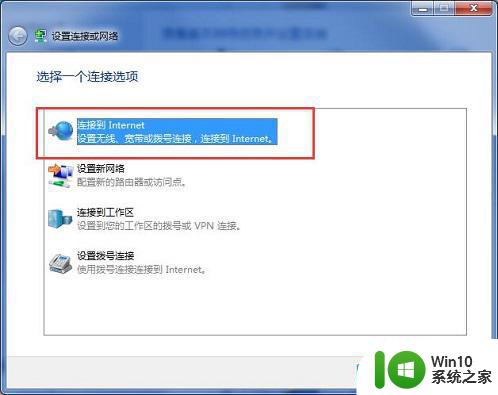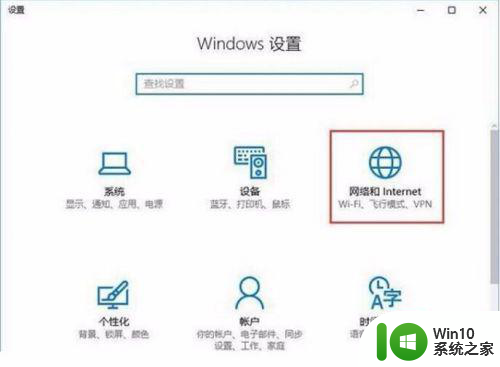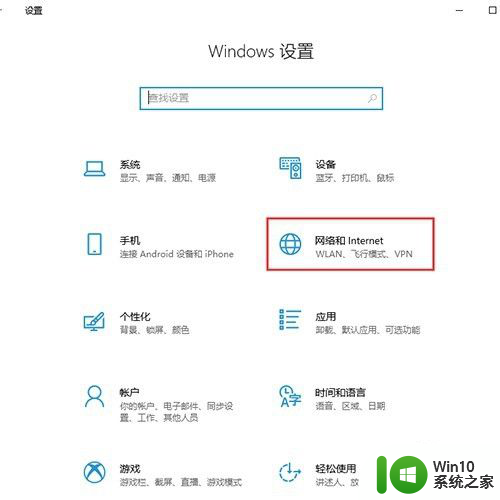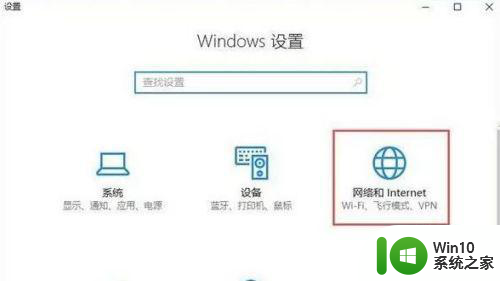w10解调器报告了一个错误如何解决 调制解调器错误怎么办w10
更新时间:2023-01-26 05:35:30作者:cblsl
有些用户在使用win10硬盘版电脑的过程中,由于没有设置开机时宽带的自动连接,因此每次在进入win10系统桌面之后,都需要进行手动宽带连接,不过有小伙伴在连接宽带上网时却遇到了解调器报告了一个错误的情况,对此w10调制解调器错误怎么办呢?下面小编就来教w10解调器报告了一个错误解决方法。
具体方法:
1、按下win+i组合键打开windows设置,在设置界面点击网络和internet 。
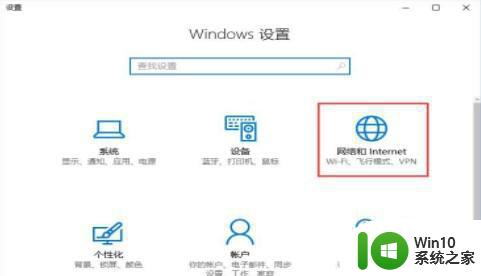
2、在左侧点击【拨号】按钮。
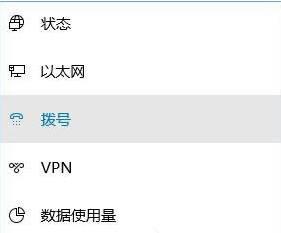
3、在右侧拨号下方 点击 宽带连接,然后点击【高级选项】。
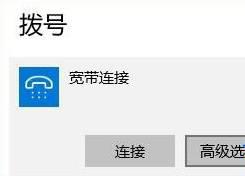
4、打开宽带连接高级设置界面,我们移动到下面自动配置 (自动设置可能会替代你输入的设置。若要使用你手动输入的设置,请先关闭自动设置)下方的【自动检测】开关打开即可。
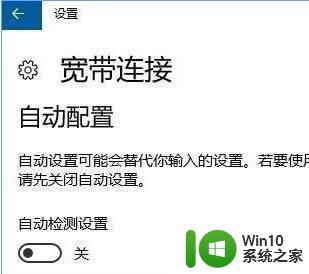
上述就是有关w10解调器报告了一个错误解决方法了,有出现这种现象的小伙伴不妨根据小编的方法来解决吧,希望能够对大家有所帮助。